
iPhone のネイティブ カレンダー アプリを使用して友人、家族、同僚とスケジュールを調整するのに苦労することがよくありますか?これは私たちの多くにとってよく知られたジレンマです。しかし、すぐに使える解決策があります。それは、共有可能な URL を使用して公開カレンダーを作成できる機能を備えたカレンダー アプリです。
数回クリックするだけで、重要な予定、写真、ビデオ、会議、外出、またはロマンチックなデートを簡単に共有できます。このブログでは、iPhone で公開カレンダーを作成し、全員が簡単に同じ認識を共有できるようにする方法を説明します。
iPhone の公開カレンダーとは何ですか?
iPhone カレンダー アプリで作成したカレンダーはデフォルトで非公開になっており、あなた以外はアクセスできません。
しかし、名前が示すように、公開カレンダーには他の人もアクセスできます。このようなカレンダーを作成すると、他の人が読み取り専用モードで表示できるようになります。さらに、公開カレンダーの共有も簡単です。ご想像のとおり、生成された iCloud リンクを選択した相手と共有するだけです。
プロセス全体は、iPhone カレンダーの便利なトリックです。詳しく調べてみましょう。
iPhone および iPad で公開カレンダーを作成する方法
既存のカレンダーのみを公開カレンダーに変換できます。したがって、iPhone でカレンダーを公開するには、新しいカレンダーを作成するか、すでに持っているカレンダーを選択します。次に、それを公開カレンダーに変換します。
注: iCloud カレンダーのみを公開できます。
iPhone および iPad で新しい iCloud カレンダーを作成する方法
iPhone でカレンダー アプリを開き、下部にある [カレンダー] タブを選択します。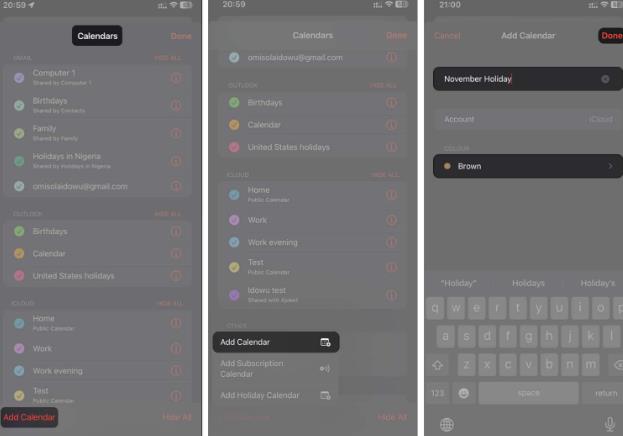
このカレンダーまたは他の既存の iCloud カレンダーを iPhone で公開するには:
iPhone および iPad でカレンダーを公開する方法
iPhone でカレンダー アプリを開きます[プログラム] → 下部にある [カレンダー] タブを選択します。選択したカレンダーが正常に公開され、iCloud リンクを他の人と共有できるようになりました。
iPhone で公開カレンダーを共有する方法
公開カレンダーの共有は簡単です:
iPhone でカレンダー アプリを開き、[カレンダー] タブに移動します。 「iCloud」セクションにカレンダーのリストが表示されます。公開カレンダーは、各公開カレンダーの下に記載されています。共有したい公開カレンダーの右側にある赤い情報アイコン (i) をクリックします。共有リンクを選択します。共有シートから、リンクをコピーして受信者に送信したり、メッセージ、AirDrop、またはその他のメディアを介してリンクを直接共有したりできます。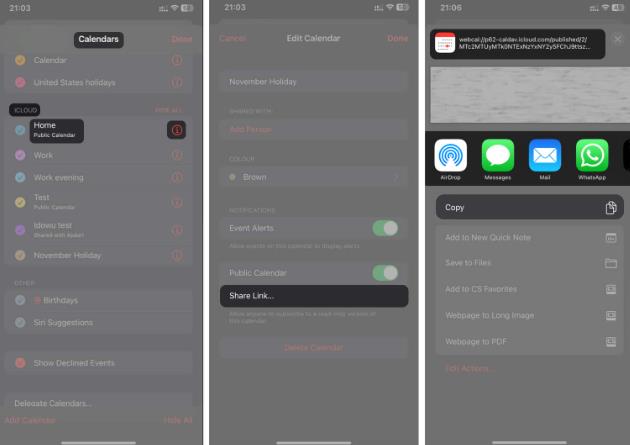
とてもシンプルですね。
iPhone で公開カレンダーを作成して共有するのは、説明したとおり簡単です。スケジュールや日課を友人、同僚、家族と共有できるようになりました。ただし、詐欺師や脅威アクターからの攻撃を避けるために、機密性の高いカレンダーを公開しないように注意してください。カレンダーを公開する理由は何ですか?
以上がiPhone と iPad で公開カレンダーを作成する方法の詳細内容です。詳細については、PHP 中国語 Web サイトの他の関連記事を参照してください。